安装好了cloudreve,内置的aria2离线下载功能,需要安装下aria2,Windows版的安装不难,如果cloudreve是Windows版的小伙伴,可以自己百度一下资料噢~
本教程使用的模拟系统为centos7.6
Github地址:https://github.com/aria2/aria2
Aria2安装教程
一键脚本安装教程
许多人希望方便,所以我就先把这个版本的写在前面
aria2.sh
脚本说明: Aria2 一键安装管理脚本
系统支持: CentOS6+ / Debian6+ / Ubuntu14+
Github地址:https://github.com/ToyoDAdoubi/doubi#aria2sh
这个作者做了非常多的脚本,也支持较为广泛的Linux操作系统,总之非常赞呐~ (  ̄▽ ̄)σ
下载安装
这里需要用到wget,但可能会有个问题,是我一直忽略的,一些人系统非常的干净,wget都没有装,这就很尴尬了~放出wget安装命令:
#通过yum装wget yum install wget
安装完后,直接开始wget下载脚本
#wget下载Aria2脚本 wget -N --no-check-certificate https://raw.githubusercontent.com/ToyoDAdoubi/doubi/master/aria2.sh && chmod +x aria2.sh && bash aria2.sh
2020-09-17更新
有另一个一键脚本,和这个使用方法差不多的
wget -N git.io/aria2.sh && chmod +x aria2.sh ./aria2.sh
不久之后就出现以下页面
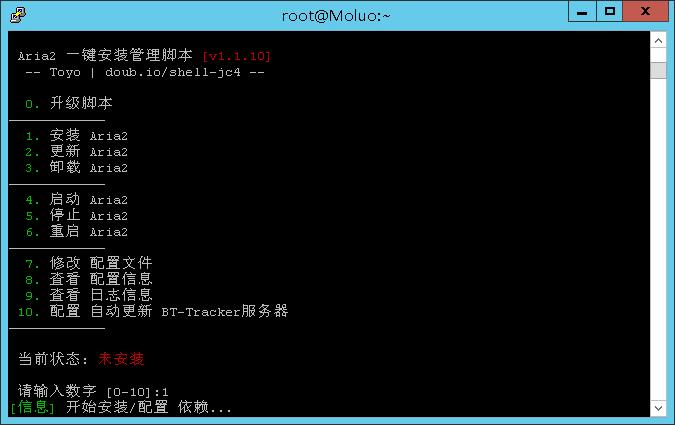

因为我拿新的测试机做的教程,所以显示未安装,我们直接按照脚本上对应的数字输入进去。
如果机子带宽不大,就需要进入一个漫长的等待,期间要输入y,别问我为什么•﹏•,懂的自然懂~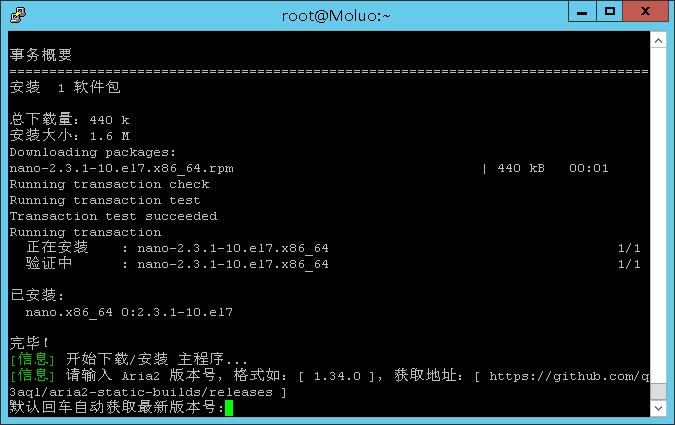

去看了会群聊,喝杯水,OK,到安装aria2的时候了,没有其他需求,就直接回个车,安装最新版本。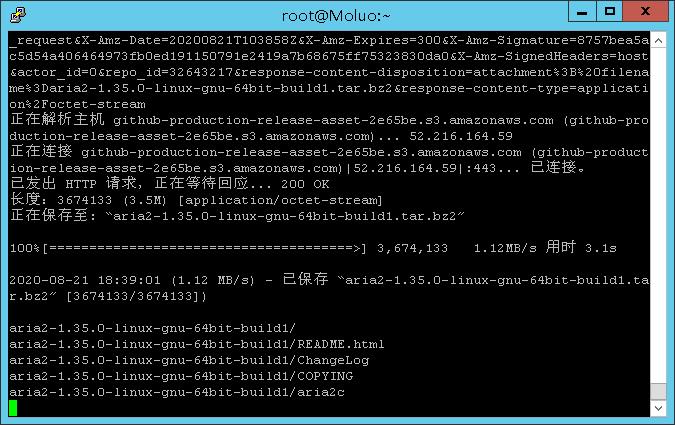


这就完事了,然后再执行一下脚本,看看aria2的情况~
#执行aria2一键安装管理脚本 chmod +x aria2.sh && bash aria2.sh

运行正常,这就装好了……
脚本安装方法已经讲完了,Aria2如何对接Cloudreve在文章底部,完成这一方法后,即可跳到文章底部,因为接下来要讲另一种aria2安装方式(折腾版)。
Aria2手动安装教程
这个教程送给爱折腾的人,这个教程主要讲手动装Aria2,自己配置文件等等,如果文章有问题,欢迎留言指正~
安装依赖
Debian/Ubuntu的系统可以直接使用命令安装
apt-get -y install aria2因为我是centos7.6,所以要装个epel源
centos7+:
yum install epel-release然后直接装aria2
yum install aria2 -y

配置Aria2
现在需要创建必要的文件夹以及配置文件
# 创建 .aria2 目录。 mkdir /root/.aria2 # 创建 aria2.session 文件。 touch /root/.aria2/aria2.session # 创建 aria2.log touch /root/.aria2/aria2.log

后面再创建配置aria2.conf
在ssh界面可以使用vi/vim来编辑
#编辑aria2配置文件 vi /root/.aria2/aria2.conf
也可以使用其他方式,例如在宝塔面板里创建
打开宝塔面板的文件管理,在/root/.aria2/ 目录下创建aria2.conf,编辑

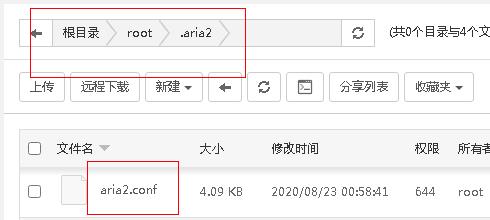 然后把下面内容输入进去~
然后把下面内容输入进去~
## '#'开头为注释内容, 选项都有相应的注释说明, 根据需要修改 ## ## 被注释的选项填写的是默认值, 建议在需要修改时再取消注释 ## ## 文件保存相关 ## # 文件的保存路径(可使用绝对路径或相对路径), 默认: Download,请选择一个aria2能够有权限访问以及读写的文件夹 dir=/Download # 启用磁盘缓存, 0为禁用缓存, 需1.16以上版本, 默认:16M #disk-cache=32M # 文件预分配方式, 能有效降低磁盘碎片, 默认:prealloc # 预分配所需时间: none < falloc ? trunc < prealloc # falloc和trunc则需要文件系统和内核支持 # NTFS建议使用falloc, EXT3/4建议trunc, MAC 下需要注释此项 # file-allocation=none # 断点续传 continue=true ## 下载连接相关 ## # 最大同时下载任务数, 运行时可修改, 默认:5 max-concurrent-downloads=10 # 同一服务器连接数, 添加时可指定, 默认:1 max-connection-per-server=5 # 最小文件分片大小, 添加时可指定, 取值范围1M -1024M, 默认:20M # 假定size=10M, 文件为20MiB 则使用两个来源下载; 文件为15MiB 则使用一个来源下载 min-split-size=10M # 单个任务最大线程数, 添加时可指定, 默认:5 split=20 # 整体下载速度限制, 运行时可修改, 默认:0 #max-overall-download-limit=0 # 单个任务下载速度限制, 默认:0 #max-download-limit=0 # 整体上传速度限制, 运行时可修改, 默认:0 max-overall-upload-limit=1M # 单个任务上传速度限制, 默认:0 #max-upload-limit=1000 # 禁用IPv6, 默认:false disable-ipv6=false ## 进度保存相关 ## # 从会话文件中读取下载任务 input-file=/root/.aria2/aria2.session # 在Aria2退出时保存`错误/未完成`的下载任务到会话文件 save-session=/root/.aria2/aria2.session # 定时保存会话, 0为退出时才保存, 需1.16.1以上版本, 默认:0 save-session-interval=60 ## RPC相关设置 ## # 启用RPC, 默认:false enable-rpc=true # 允许所有来源, 默认:false rpc-allow-origin-all=true # 允许非外部访问, 默认:false rpc-listen-all=true # 事件轮询方式, 取值:[epoll, kqueue, port, poll, select], 不同系统默认值不同 #event-poll=select # RPC监听端口, 端口被占用时可以修改, 默认:6800 rpc-listen-port=6800 # 设置的RPC授权令牌, v1.18.4新增功能, 取代 --rpc-user 和 --rpc-passwd 选项 rpc-secret=yourpasswd # 设置的RPC访问用户名, 此选项新版已废弃, 建议改用 --rpc-secret 选项 #rpc-user= # 设置的RPC访问密码, 此选项新版已废弃, 建议改用 --rpc-secret 选项 #rpc-passwd= # 是否启用 RPC 服务的 SSL/TLS 加密, # 启用加密后 RPC 服务需要使用 https 或者 wss 协议连接 #rpc-secure=true # 在 RPC 服务中启用 SSL/TLS 加密时的证书文件(.pem/.crt) #rpc-certificate=/root/xxx.pem # 在 RPC 服务中启用 SSL/TLS 加密时的私钥文件(.key) #rpc-private-key=/root/xxx.key ## BT/PT下载相关 ## # 当下载的是一个种子(以.torrent结尾)时, 自动开始BT任务, 默认:true follow-torrent=true # BT监听端口, 当端口被屏蔽时使用, 默认:6881-6999 listen-port=51413 # 单个种子最大连接数, 默认:55 #bt-max-peers=55 # 打开DHT功能, PT需要禁用, 默认:true enable-dht=true # 打开IPv6 DHT功能, PT需要禁用 #enable-dht6=false # DHT网络监听端口, 默认:6881-6999 #dht-listen-port=6881-6999 # 本地节点查找, PT需要禁用, 默认:false #bt-enable-lpd=true # 种子交换, PT需要禁用, 默认:true enable-peer-exchange=true # 每个种子限速, 对少种的PT很有用, 默认:50K #bt-request-peer-speed-limit=50K # 客户端伪装, PT需要 peer-id-prefix=-TR2770- user-agent=Transmission/2.77 # 当种子的分享率达到这个数时, 自动停止做种, 0为一直做种, 默认:1.0 seed-ratio=0.1 # 强制保存会话, 即使任务已经完成, 默认:false # 较新的版本开启后会在任务完成后依然保留.aria2文件 force-save=true # BT校验相关, 默认:true #bt-hash-check-seed=true # 继续之前的BT任务时, 无需再次校验, 默认:false bt-seed-unverified=true # 保存磁力链接元数据为种子文件(.torrent文件), 默认:false #bt-save-metadata=true
配置文件里的内容需根据实际情况而做些修改,注释已经标了,基本上都能看懂,例如PRC服务中的’rpc-secret’需要修改,因为cloudreve后台aria2配置需要,而且如果不启用’rpc-secret’,会导致aria2不安全。
编辑完后保存。
然后启动aria2
#启动 aria2c

这就安装完成了~
在Cloudreve中配置离线下载Aria2
上面的安装教程都把Aria2都给安装了,接下来就是配置了,我们打开cloudreve后台页面,点击离线下载
我们以一键脚本安装的Aria2方法来教你怎么填入设置
点开离线下载功能设置页面

使用一键脚本,最后会显示’rpc-secret’密钥,直接复制粘贴即可~

PRC服务地址没有特殊要求就用默认的,临时下载地址可以选择aria2的下载地址(我测试没有什么问题),然后测试连接,即可~

这样子就可以启用离线下载了,我们去测试一下?

OK,下载完成,aria2在cloudreve后台就配置完成了~
可能出现的问题

 这种情况一般是’rpc-secret’密钥错误
这种情况一般是’rpc-secret’密钥错误
这种情况比较多,反映的情况大概是6800端口没有程序使用,就是aria2没有启动,或者出现错误无法启动等等(更换端口的忽略),这时候需要去ssh启动aria2试试,查看错误,修复错误……这种情况也有可能是aria2进程掉了,下面就讲一下吧。
Aria2守护进程——Aria2手动安装版
2020-08-23更新Aria2守护进程脚本在三台测试机均未通过,各种脚本,出现了各种错误,故先不放出来,建议使用一键安装脚本!
2020-08-25更新 还是不行,我直接放出来吧,你们自己去测试一下,还有一两个方法自己百度,反正我都试过了,如果有大佬发现我的教程有遗失或不对欢迎批评和指正!
在 /lib/systemd/system 创建aria2.service
写入下面配置文件
[Unit]
Description= aria2
After=
aria2.service
[Service]
#PIDFile=/run/aria2.pid
ExecStart=/usr/bin/
aria2c -c --conf-path=/PATH/aria2.conf
#PATH要改成aria2的conf路径
[Install]
WantedBy=multi-user.target
最后执行下面的命令
systemctl daemon-reload systemctl enable aria2.service systemctl start aria2.service
写在最后
这篇文章花了我三天的时间,因为aria2守护进程脚本不管用,查遍无数篇文章,只有几篇是有守护进程的,但是测试后都不可以用,我在尽量想办法,如果实在不行我就直接放到博客上,你们自己测试了。
 毛桃博客
毛桃博客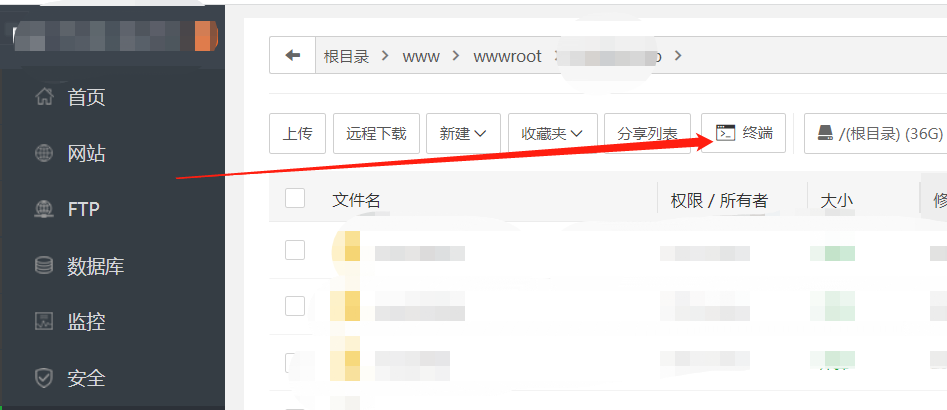
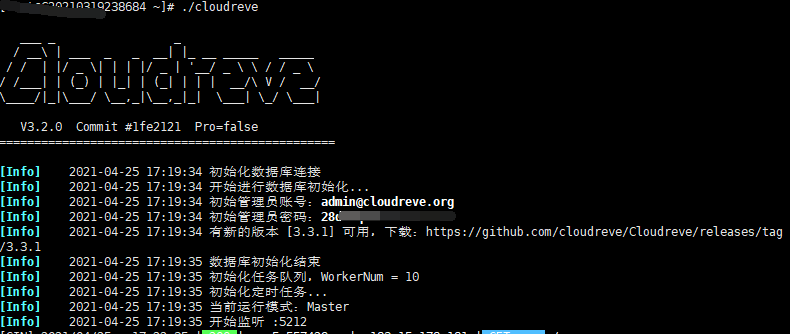

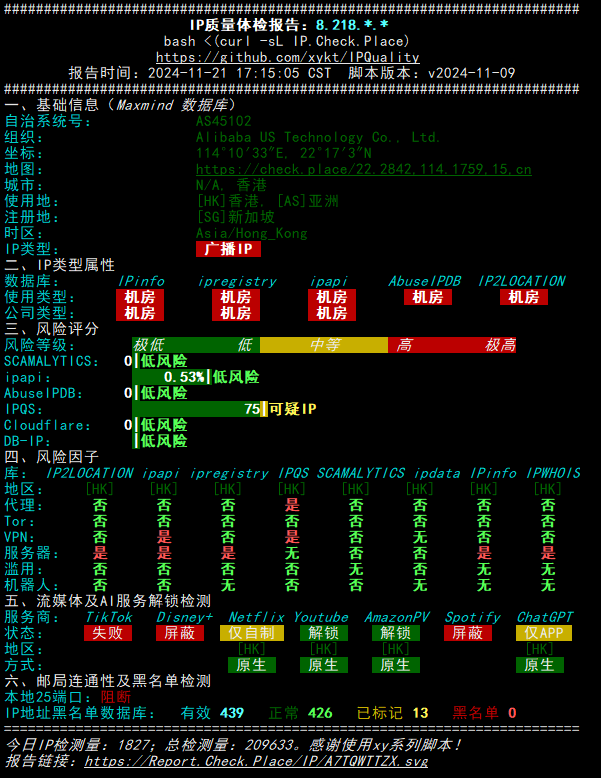





评论前必须登录!
注册